Win10还原点在哪里|Win10还原点如何设置
来源:PE吧 作者:Bill 发布于:2021-05-08 17:48:07 浏览:1859
建立系统还原点,可以在电脑出现问题的时候,用来还原系统,但是有些使用Win10系统的用户不知道怎么操作。这篇文章是PE吧给大家带来的Win10系统还原点设置方法。
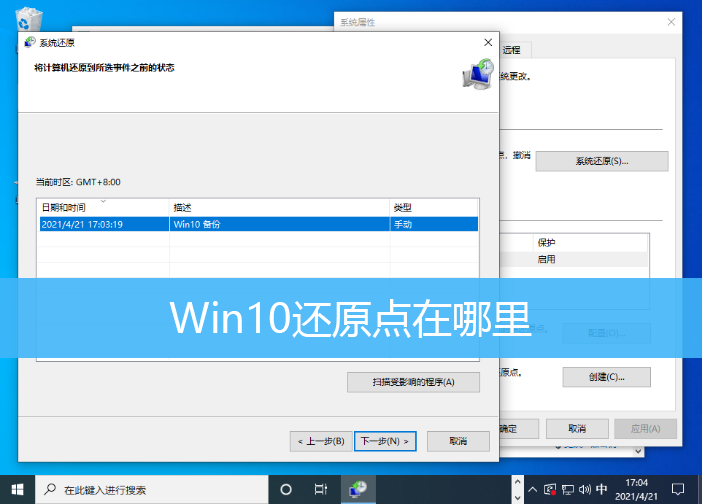
方法/步骤:
1、右键点击此电脑,在打开的菜单项中,选择属性。系统窗口中,点击左侧的系统保护。系统属性窗口中,切换到系统保护选项卡,可以查看到当前系统配置中,并没有创建还原点。如果想创建还原点,需要选择配置来进行设置;
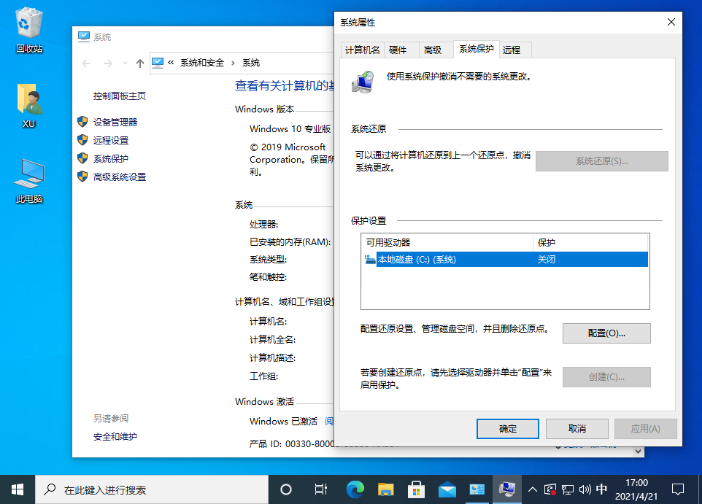
2、打开配置,启用系统保护,然后设置硬盘空间使用量,再点击确定;
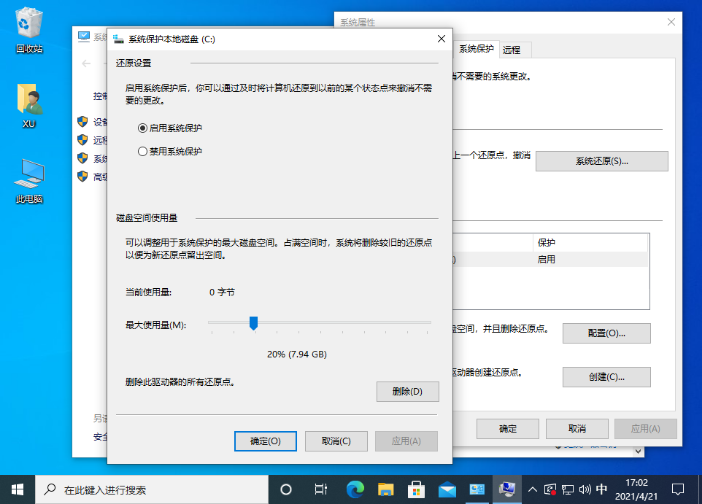
3、点击创建,然后输入当前还原点的名称,就可以开始执行还原点创建了;
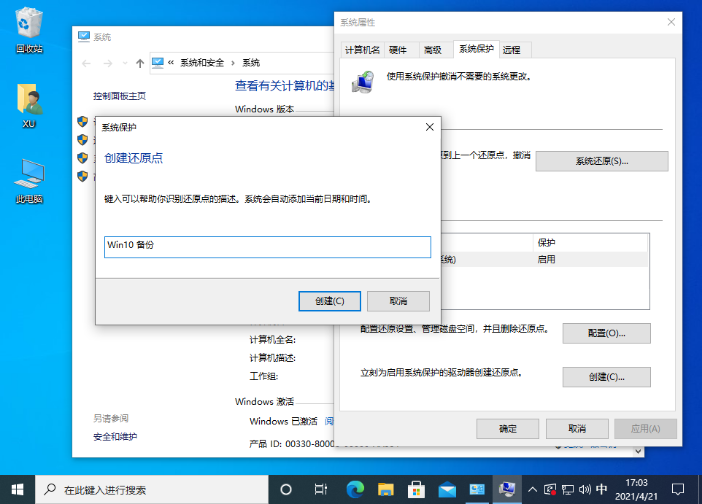
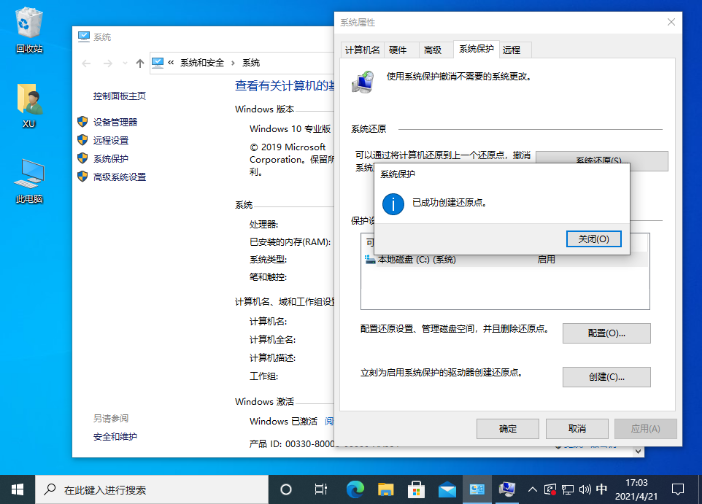
4、如果系统出现了些无法解决的错误,那么可以尝试使用该功能中的系统还原,来恢复之前创建的还原点即可;
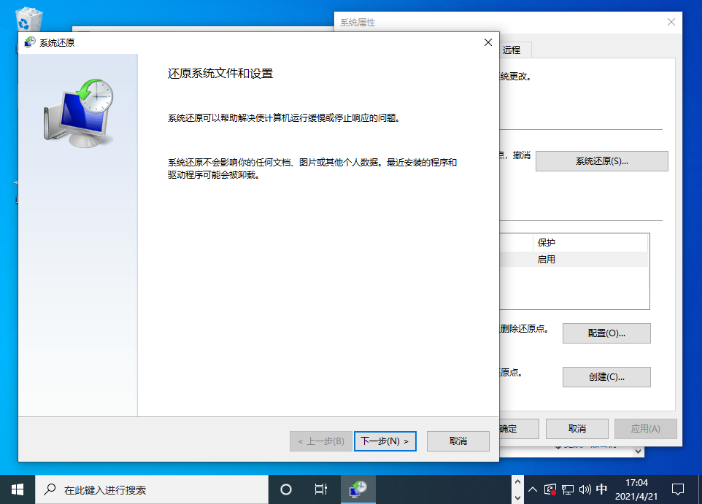
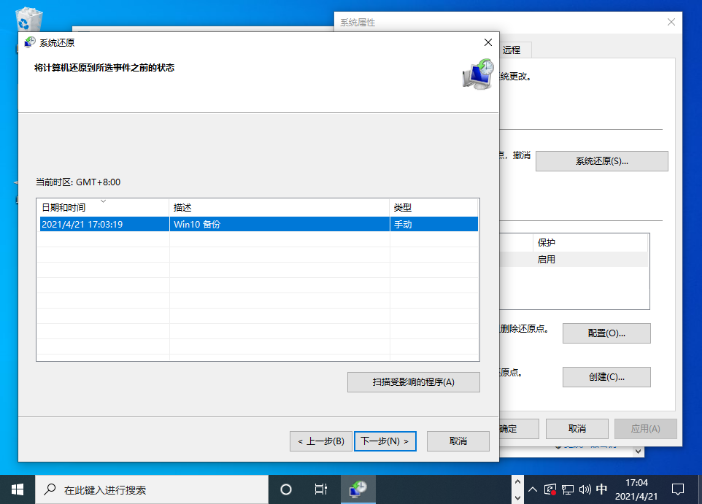
以上就是Win10还原点在哪里|Win10还原点如何设置文章,如果大家也遇到了这样的问题,可以按照这篇文章的方法教程进行操作。要想了解更多windows资讯,请继续关注PE吧。



